Как делать схемы для вязания
Содержание статьи
5 сайтов для создания схем для вязания по рисунку
Наверное это самая большая проблема для мастериц — найти нужную схему для вязания или вышивки. Не смотря на то что в интернете в бесплатном доступе таких схем миллионы, нам всегда хочется чего-то большего…уникального…
Поэтому сегодня я собрала для вас информацию о 5-ти различных сайтах с помощью которых можно создать свои схемы для вязания в технике С2С. Начинаем…
Подборка сайтов для онлайн создания схем для вязания в технике С2С
1. knitPro (или другое название microrevolt)
Это сайт, который позволяет перевести картинку или рисунок в схему для вязания или вышивки.
Скриншот с сайта
Сайт прост в использовании. Все параметры интуитивно понятны, создавать можно любое количество рисунков без ограничений. В результате итоговая схема будет скачиваться в формате pdf.
Итог создания схемы на данном сайте
Недостатки:
- нечеткость схемы;
- нет возможности редактировать готовый результат;
- нет возможности настройки цветов;
- формат итогового файла — pdf не всегда удобен в использовании.
В целом, сайт может служить хорошей основой для создания схемы из фотографии, но ее непременно придется потом дорабатывать.
2. xfloss
Интересный сайт для создания схем на основе рисунков и картинок. Пожалуй, самое большое его преимущество — огромное количество настроек. Редактируя каждую из них, можно найти оптимальный вариант схемы, задать нужное количество цветов, размер и прочее.
Скриншот с сайта
В результате схему можно распечатать сразу на сайте. Готовая схема сразу кадрирована (разделена) на части для удобства использования.
Итог создания схемы на данном сайте.
Из минусов я отмечу:
- сложные настройки, чтобы разобраться приходится на начальном этапе изучить огромное количество информации в разделе «Справка»;
- в готовой схеме в формате jpeg нет разлиновки в клетку;
- нет возможности точечного (пиксельного) редактирования файла.
В итоге: схемы ориентированны больше на вышивку, а не на вязание в технике С2С. Но, тем не менее, если вам все же удастся разобраться со всевозможными настройками сайта, то сложности в создании схемы точно не возникнет!
3. Pic2Pat
Интересный сайт для создания схем на основе готового рисунка. Минимальное количество настроек позволяет быстро сориентироваться и не штудировать большое количество информации.
Скриншот с данного сайта. 2 шаг создания схемы.
В настройках можно выбрать итоговый размер, тип нити и количество стежков на сантиметр. В зависимости от этих настроек, в итоге, будет представлено несколько различных вариантов схем, из которых можно выбрать понравившуюся и скачать.
В итоге схема получается неплохого качества с удобной разлиновкой. Если ее немного подредактировать, придать больше четкости и убрать лишние цветовые переходы, то ее можно будет использовать для вязания в технике С2С. Но делать это придется самостоятельно, в каком-либо редакторе изображений, а не на сайте.
Недостатки:
- нет цветовой настройки схемы;
- нет возможности точечного (пиксельного) редактирования файла;
- нечеткость готовой схемы.
4. IMGonline (раздел «Эффекты» — «Пиксельная картинка в клеточку»)
Скорее это не сайт для создания схем, а сайт для пиксельной обработки рисунка. То есть сразу создать на данном сайте идеальную схему для вязания в технике С2С скорее всего не получится. Но полученный пиксельный рисунок вполне можно использовать как основу для дальнейшего корректирования.
Скриншот с сайта для создания пиксельной схемы рисунка
Количество настроек — минимально. Есть возможность настроить размер клетки итоговой схемы и ее четкость. Именно эти настройки и влияют на результат итоговой картинки. Чем меньше размер клетки, тем больше их будет на изображении.
Итоговая схема, созданная при помощи данного сайта.
Недостатки:
- минимальный уровень настроек;
- нет цветовой коррекции изображения;
В целом, на данном сайте можно будет создать хорошую схему на основе рисунка, но для этого придется потратить много времени на подбор и корректирование размеров клетки.
5. Stitch Fiddle
Идеальный сайт для создания собственного рисунка для вязания в технике С2С. На данном сайте есть даже специальный отдельный пункт в меню для создания схем в технике вязания С2С. Но схемы, созданные на основе рисунков, не всегда могут быть четкими.
Скриншот с сайта
Пожалуй, это единственный сайт, который позволяет редактировать схемы, изменять цвет, размер и прочее. Итоговую схему можно скачать как в png формате, так и в pdf.
2 схемы с разными настройками
2 схемы с разными настройками
Недостатки:
- сайт на английском языке;
- все самые нужные и полезные функции, облегчающие создание схемы, содержатся в платной версии;
- ограничение — 15 графиков на аккаунт в бесплатной версии. Для создания новых необходимо удалять старые.
Так же только на этом сайте (из всех вышеперечисленных) можно создать схему для вязания в технике С2С с нуля или перерисовать любую другую схему самостоятельно. В платной версии, помимо большого количества форматов для скачивания, есть возможность выгрузки описания вязания по рядам.
Вот такой список сайтов для создания схем для вязания в технике С2С у меня получился. Конечно, это не все сайты, где есть такая возможность. Я уверенна, что вы, уважаемые читатели, знаете и пользуетесь и другими сайтами. Поделитесь, пожалуйста, в комментариях!
В статье указаны лишь названия сайтов, без прямых ссылок. Чтобы найти указанный сайт — скопируйте название рядом с числовой нумерацией и вставьте в поисковой строке вашего браузера.
Если вам не удалось найти сайт — напишите мне на почту и я скину вам ссылку.
Источник
Редактор схем вязания спицами. Инструкция
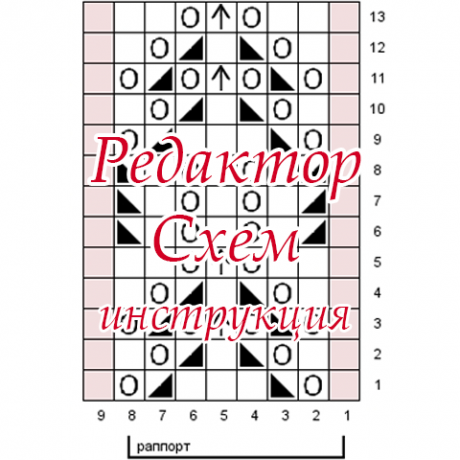
С помощью нашего Редактора схем вы можете создавать схемы для вязания спицами. Редактором можно пользоваться без регистрации и оплаты, а готовую схему сохранять в виде изображения на компьютер. Без регистрации состояние схемы в режиме редактирования сохраняется пока живет наша cookie (зависит от настроек ВАШЕГО браузера, мы ставим год), а зарегистрированные пользователи могут сохранять схему в базе и многократно её редактировать впоследствии.
Схемы сохраненные в базе доступны любому посетителю по ссылке. Посетитель может скачать схему в виде картинки, или скопировать содержимое схемы в новую схему, но не может менять авторскую схему. Редактировать схему может автор и редакция.
Как пользоваться
Редактор расположен по ссылке. При открытии редактора вы видите либо пустое поле, либо последнее редактирование. Список сохраненных схем доступен в Списке схем.
На данный момент Редактор работает в тестовом режиме. Функционал может меняться, что-то может работать не так, как задумано. И мы будем благодарны вам за описание проблем, если вы с такими столкнетесь – пишите в комментарии к этой статье или на почту ts@kru4ok.ru .
Редакция может добавлять обозначения к схемам. Со временем количество значков увеличится. Если какой значок вам нужен прям срочно – пишите на почту ts@kru4ok.ru (присылайте схему или ссылку на схему) постараемся оперативно добавить.
Редактор предназначен для работы с помощью мыши на стационарных компьютерах и ноутбуках. На телефонах и планшетах читать созданные здесь схемы можно, а создавать будет не просто.
Содержание статьи
Умеешь вязать спицами?
Опубликуй работу
на knitka.ru
Интерфейс
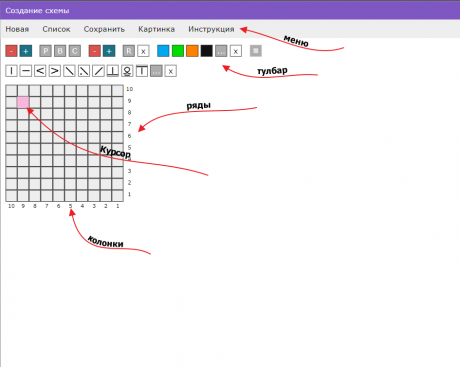
С помощью Меню вы можете:
- открыть новую чистую схему (текущая не сохраненная будет утеряна)
- открыть Список сохраненных в базе публичных схем ото всех Авторов
- сохранить текущую схему в базу (если вы зарегистрированы и текущая схема либо новая, либо создана вами ранее)
- создать Картинку из текущей схемы
- удалить сохраненную ранее схему (если вы её Автор)
С помощью Тулбара вы можете (при наведении на кнопку мышкой показывается подсказка – что делает эта кнопка):
- изменить размеры текущей схемы (добавить/удалить колонки/ряды)
- изменить отображение Только Лицевые
- копировать/вставлять части схемы в буфер обмена
- отменять изменения
- задавать/удалять раппорты
- заполнить/очистить выделенные на поле ячейки цветом и/или значками
На поле схемы вы можете:
- с помощью мыши выделить одну или несколько ячеек, заполнить их цветом и/или значками с помощью тулбара
Как изменить размеры схемы
Поместить курсор на схему и нажимайте кнопки на Тулбаре. Кнопка “+” добавляет 1 ряд или колонку СПРАВА или сразу ПОД курсором. Кнопка “-” удаляет текущий ряд/колонку. Если отмечена галка “Только Лицевые”, то при добавлении/удалении рядов просто пересчитываются числовые обозначения рядов.
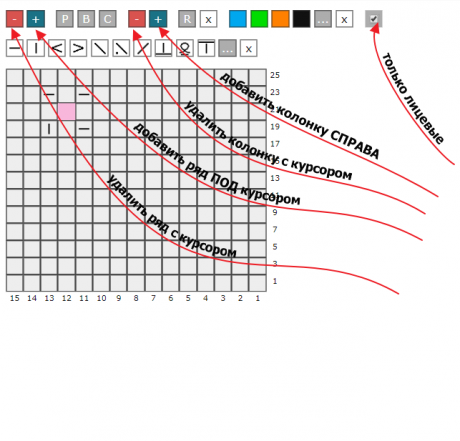
Как поставить значок
Поместить курсор на ячейку схемы и нажать на соотв. значок. Чтобы удалить значок – нажмите на кнопку с крестиком. Можно выделить сразу несколько ячеек и при нажатии на значок они все заполнятся этим значком (также и при удалении). Если ячейка закрашена цветом, то цвет остается.
На основном Тулбаре отображается несколько значков, но в Редакторе много значков, чтобы увидеть их все – нажмите на кнопку с тремя точками. После выбора значка он перемещается на основной Тулбар первым. Таким образом все наиболее используемые значки текущей схемы всегда будут на виду.
При наведении мышки на значок показывается подсказка что этот значок обозначает.
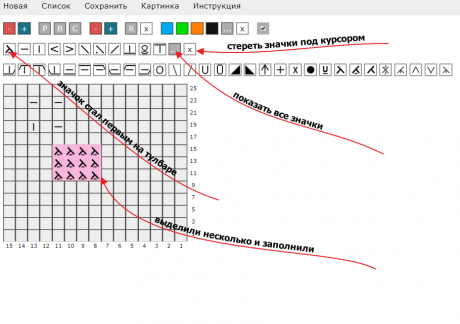
Как закрасить ячейку цветом
Принцип такой же как и при работе со значками. При нажатии на крестик цветового тулбара очищается только цвет, а иконка не пропадает. Если на ячейке стоит курсор, то цвета ячейки может быть не видно – это нормально.
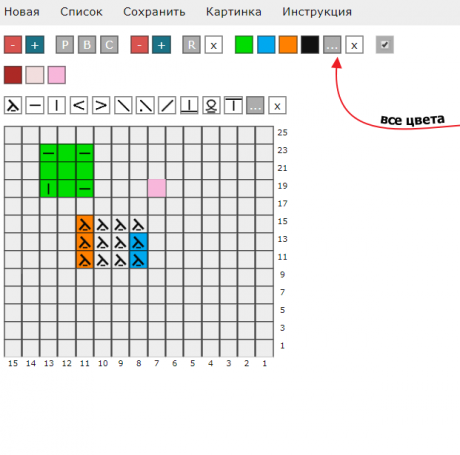
Как обозначить раппорт
В данной версии можно выделить только горизонтальные раппорты (вертикальные можно обозначать цветом). Для этого выделите колонки раппорта и нажмите на кнопку R . Появится окно с предложением подписать раппорт (не обязательно). Раппортов может быть несколько. Крестик рядом с R удаляет ВСЕ раппорты на схеме.
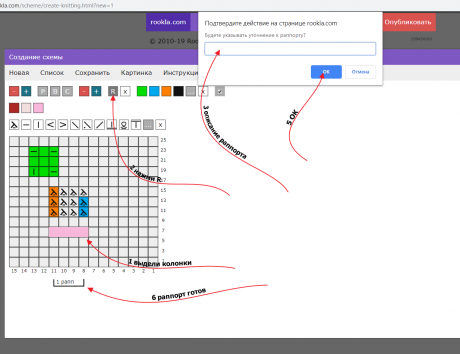
Как отменить последние действия
Кнопка В отменяет последнее изменение на схеме. История изменений длинная, если нужно отменить несколько последних действий – попробуйте нажать на эту кнопку несколько раз.
Как копировать/вставлять части схемы
Крайне удобный инструмент! Выделите одну или несколько ячеек схемы и нажмите на кнопку С , переместите кликом курсор в нужное место и нажмите на кнопку P. Блок будет вставлен. Вставку можно использовать многократно – блок сохраняется в буфере пока не будет заменен другим. Копируются и значки и цвет. При отмене последних действий (кнопка В) отменяется вставка всего блока целиком, если последним действием была вставка блока.
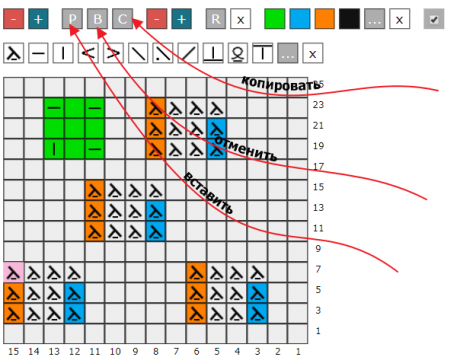
Работают стандартные сочетания кнопок Ctrl+C / Ctrl+V .
Буфер также работает между двумя вкладками одного браузера. То есть вы можете открыть одну (можно чужую) схему в одной вкладке и открыть новую вкладку в браузере и копировать блоки из старой схемы в новую. Например, вы можете выделить полностью ранее сохраненную схему и скопировать её в новую, внести необходимые изменения и сохранить.
Обратите внимание что при копировании курсор это верхняя левая ячейка скопированного блока.
При копировании поверх заполненных ячеек они будут заменены. Будьте внимательны при копировании больших блоков схемы!!!
Как скачать картинку со схемой
Если схема готова вы можете создать картинку со схемой и скачать её себе на компьютер. Эта возможность доступна и без регистрации.
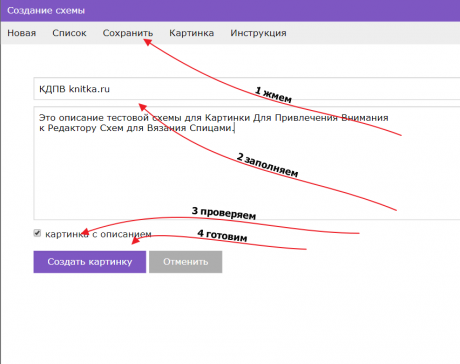
Для этого нажмите пункт Меню Картинка. Если вы заполните заголовок и описание, а также отметите галкой “включить описание”, то кроме схемы на картинке будет все то что вы написали. Если же ничего не заполнять и галку снять то будет картинка только со схемой. При создании описаний к схемам обращайте внимание на длину строк описаний, особенно при маленьких схемах и больших описаниях.
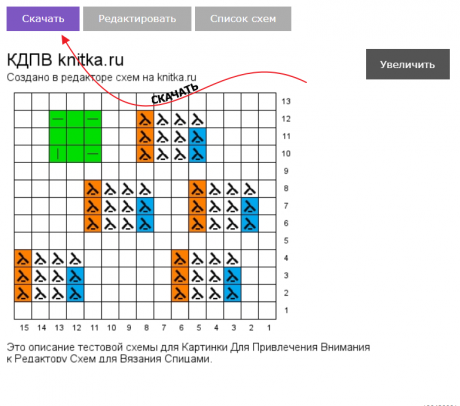
После того как картинка создана вы можете увеличить её, скачать или вернуться к редактированию.
Созданные картинки со временем удаляются, на сайте они не хранятся. Поэтому не нужно давать ссылку на созданную картинку , смысла в этом нет. И скачивайте картинку сразу. Для хранения схем, для возможности их продолжительного редактирования, для возможности делиться картинками воспользуйтесь функцией Сохранить.
Как сохранить схему в базе
Нужно быть зарегистрированным на Rookla.com (это часть проектов knitka.ru и kru4ok.ru – сообщество рукодельниц ). Лучше войти в аккаунт на Rookla.com до начала создания схемы.
Рекомендуем, при создании крупных схем, первое сохранение схемы сделать сразу после открытия схемы. А после успешного сохранения приступить к работе. Также сохраняйтесь чаще, особенно если хотите отвлечься на какое-то время.
Для сохранения схемы в базе нажмите на пункт Меню Сохранить. Заполните заголовок работы и добавьте описание. После чего нажмите кнопку Сохранить.
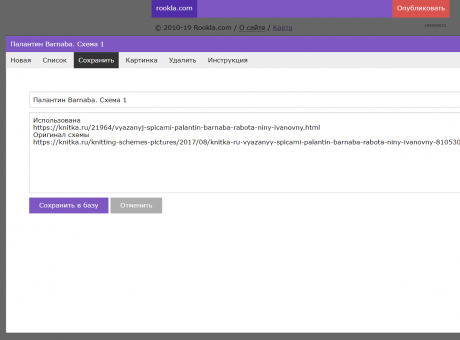
В случае успешного сохранения вы вернетесь к редактированию с зеленым уведомлением об успешном сохранении. А схема будет видна в Списке схем.
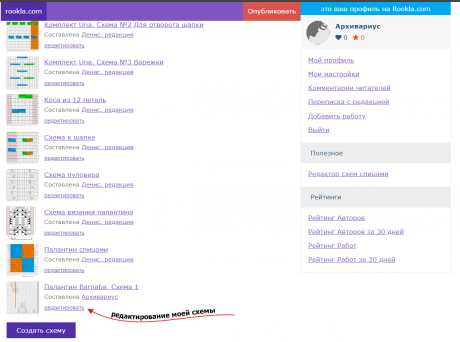
Обратите внимание, что схема и описание к ней будут видны всем посетителям. Не оставляйте конфиденциальной информации в описании схемы. Для редактирования схемы нажмите на кнопку Редактировать в Списке схем. Вы можете открыть любую схему из Списка в режиме редактирования, редактировать, создавать картинки на базе сохраненной схемы, но не сможете внести изменения в чужую схему и ваши изменения пропадут после закрытия вкладки с чужой схемой.
Мы не против саморекламы в описаниях схем, если схемы закончены и полезны, а реклама не превышает полезную часть описания. Копипасты схем, не законченные схемы и т.п. созданное только лишь для рекламы будут удаляться с баном аккаунта и ограничением доступа к сервису 😉
После сохранения схемы Вы можете делиться ссылками на схему в редакторе и перешедшие по ссылке смогут копировать схему в редактор чтобы создавать на базе вашей схемы что-то новое. Вы можете делиться картинками схемы с вашим описанием и заголовком схемы. Вы сможете скачивать картинку к себе на компьютер. Если сервис вам понравится, то у нас есть ещё масса задумок на тему библиотек схем.
Правила использования
При создании схем вы должны соблюдать общепринятые правила сетевого этикета – не спамить, не материться, не разжигать, не хамить, соблюдать действующее законодательство РФ. Редакция оставляет за собой право удалять и/или изменять любой загруженный контент без объяснения причин. Функционал Редактора предоставляется “как есть” и редакция не несет никакой ответственности ни за что. Пользуясь Редактором вы соглашается с данным утверждением.
Источник
Топ 6 программ для вязания крючком
Топ 6 программ для вязания крючком
…
Сегодня существует много программ для схем вязания крючком. Если у вас есть рисунок хорошего качества, вы можете преобразовать его в схему модели. Вы получаете возможность вывязать крючком любой дизайн, который задумали, вы можете составить свою схему из отдельных столбиков. В этом случае вы можете комбинировать готовые фрагменты, которые находятся в базе программы.
Какое программное обеспечение для вязания крючком бывает?
«Петелька»
«Петелька» — удивительная разработка российских программистов, с помощью которой теперь можно легко создать схемы вязания из картинки или даже фотографии! Вот сайт программы: programma-petelka.ru
Это невероятно, раньше таких программ просто не было! Хотите связать свитер с чьей-то фотографией? Легко! Просто загружаем фото в «Петельку», выбираем плотность вязания и размер — и сразу получаем полную схему вязания с уже подобранными номерами пряжи от ПНК им.Кирова (а скоро должны появиться и другие производители — может, уже даже появились, не знаю).
Главное окно программы «Петелька» — создание схемы вязания снеговика!
Если чем-то не устроила созданная автоматически схема, — всегда можно её дорабтать, в программе для этого есть много инструментов: удаление и добавление цветов, рисование по петелькам и т.п.!
Свяжите себе сногсшибательный свитер с любимой картинкой! 🙂
Кстати, «Петелька» имеет русскую инструкцию и тех.поддержку на русском языке (по e-mail, телефону и через консультанта на сайте).
Всем, кто занимается вязанием или планирует увлечься этим приятным делом — советую поближе познакомиться с программой «Петелька» и заполучить её в свои помощники:
Сайт программы «Петелька»
Существует известное профессиональное программное обеспечение для вязания крючком на современном рынке. Все программы делают одно и то же. Пользователь загружает графическое изображение или фотографию в программу, и программное обеспечение делает схему вязания. Схема может быть сделана с помощью различных разноцветных квадратиков или черные символы.
Программное обеспечение не только делает расчетный график, но и дает печатную версию готового проекта, который помогает увидеть задуманную модель. Программа имеет список номер нитей цветов и коды, необходимые для модели.
Конечно, есть много уже готовых схем на рынке, однако, если вы захотите создать свою собственную схему. Все компьютерные программы делает это возможным.
Топ 6 программ
Filet. Filet это программа, которая создает схемы в технике филейного вязания крючком. Вы можете сделать свою собственную схему с помощью мыши и заполнение квадратов. Эта программа похожа на конструктор, потому что она имеет набор инструментов, которые позволят вам сделать схему весело и быстро. Среди новейших обновлений вы можете найти:
Edit Features — Передать свойства элементу;
Add Text — Добавить текст;
Add Shapes — Добавить форму;
Past Colored ClipArt Вставить цветной Клипарт;
Flood Fil заливка;
Trim Edges обрезать края;
Colors Styles цвета и стили;
Hot Spots — горячие точки;
Add Footers/Titles — добавить нижних колонтитулов / заголовков;
Paste Transparent — вставить прозрачным;
Sizable Rulers — большие линейки;
Pen Sizes размер пера и т. д.
Creative Design Chart Maker. Эта программа считается идеальной для создания схем вязания крючком. Самое главное преимущество программы в том, что она может быть использована, как опытными людьми, так и новичками. Этот инструмент представляет собой удобный и простой способ создания проекта. Creative Design Chart Maker значительно увеличивает скорость выполнения ваших проектов.
Crochet Stitch Software это новая программа, которая позволяет дизайнерам использовать символы для создания схем вязания крючком. Это программное обеспечение позволяет сделать схемы круговые и плоские. Пользователь не ограничен в выборе дизайна работы. Для создания нового проекта, вы можете выбрать стиль схемы — круговая или плоская, а затем установить количество рядов и столбиков, задать вид столбика и программа рассчитает схему.
ISO Crochet Pattern стала очень популярной программой из-за нескольких важных факторов. Во-первых, нет никаких ограничений в размерах. Во-вторых, можно создать любой дизайн, какой вы только пожелаете.
SymblCro это программа, которая помогает сделать различные схемы вязания крючком. Однако она работает только на Windows98, Windows2000 и WindowsXP.
DB-Bead Designs программа для вязания крючком с использованием бисера. Ее всегда можно бесплатно скачать и запустить без проблем на Linux.
Для того чтобы сделать цветной узор можно воспользоваться программой PatternMaker. Если выбрать всего один цвет, тогда можно сделать силуэтную схему для вязания крючком.
Если вы хотите схему для вязания спицами, то простые элемента вашей схемы будут походить на прямоугольник, так как петля связанная спицами по форме напоминает именно эту фигуру.
Все перечисленные программы имеют очень удобные инструменты для создания вашего очередного прекрасного проекта. Это не полное описание вариантов различных программ. Некоторые из них настолько совершенны, что имеют различные дополнительные функции, такие как захват и перемещение, ластик, перемещаемые панели инструментов, инвертирование выделенных объектов и цвета фрагментов, проверка и помощь, мастер импорта шаблонов, палитры и зеркало режимов и т. д.
Компьютерные программы могут помочь вам создать свою собственную веб — страницу с вашими проектами и идеями. Нажав кнопку на панели инструментов, вы создадите мир по вязанию крючком вашего творчества.
Источник